
DESENAREA UNOR FIGURI GRAFICE 2D SI A UNOR ANSAMBLURI DE FORME GEOMETRICE COMPLEXE
SCOPUL LECTIEI: Însusirea modului in care se folosesc uneltele de desen:
Line Tool, Arc Tool, Pencil Tool, Rectangle Tool, Text Tool pentru crearea unor forme geometrice diverse, precum si a modului in care se aplica acestor forme comenzile Format(Line.,Fill.) si Shape.
1. Clic pe butonul Start, selecteaza Programs, si apoi clic Microsoft Visio.
În meniul File, clic New, si apoi clic New Drawing(Ctrl+N). Se va deschide o pagina de desen fara sabloane.
3.În meniul File,clic Page Setup si apoi selecteaza Milimeters din optiunile casutei de dialog Measurments units corespondenta butonului Page properties; alege apoi optiunea de 100% pentru Zoom.
1.Crearea desenului nr.1. 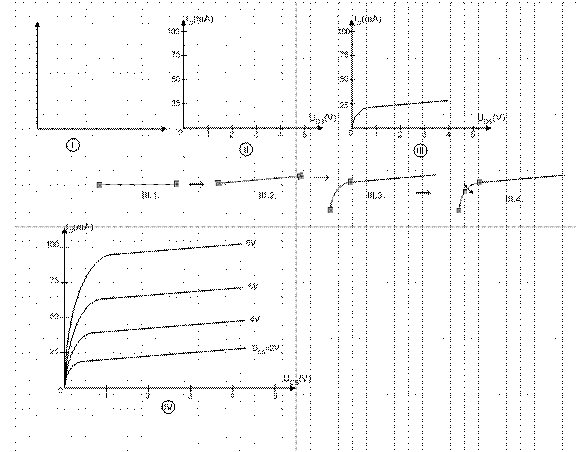
Fig.1.Etapele de desenare a caracteristicii de drena(IV) pentru TEC-MOS cu canal n indus
- Selecteaza Line
tool si deseneaza pe foaia gradata de lucru un prim segment
vertical si apoi din punctul de final ![]() al acestui segment traseaza segmentul
orizontal; va apare o forma din doua segmente cu vertex-uri
al acestui segment traseaza segmentul
orizontal; va apare o forma din doua segmente cu vertex-uri ![]() la capete.
la capete.
- Pune indicatorul mouse-ului exact peste una din linii(a.i.acesta sa devina o cruce de culoare albastra), efectueaza clic - dreapta , selecteaza Format si clic Line; din optiunile Line ends ale ferestrei Line, alege Begin 4: si End 4:, respectiv Begin size :medium si End size:medium apoi clic OK(pastrand nemodificate celelalte setari ale ferestrei).
- traseaza cu Line tool un mic segment vertical de dreapta, si neiesind din modul sau de selectie, alege Size& Position Window din meniul View; introdu cifra 4 in in casuta Length si clic pe tasta Enter.
- in modul de selectie al segmentului cu Pointer tool( selecteaza Pointer
tool si clic ![]() pe segmentul respectiv), tasteaza Ctrl+D(comanda Duplicate) si deplaseaza duplicatul segmentului din
butoanele Left,Right,Up,Down ale
tastaturii peste axa verticala desenata anterior astfel
incat manerul de selectie central
pe segmentul respectiv), tasteaza Ctrl+D(comanda Duplicate) si deplaseaza duplicatul segmentului din
butoanele Left,Right,Up,Down ale
tastaturii peste axa verticala desenata anterior astfel
incat manerul de selectie central ![]() sa se suprapuna exact peste
axa.
sa se suprapuna exact peste
axa.
- in mod analog, prin aceeasi operatie(Ctrl+D) se vor adauga si celelalte segmente pe axa,la distante egale unul fata de altul.
- pentru a completa si axa orizontala cu segmente de scala , dupa o noua duplicare de segment(Ctrl+D) se va tasta Ctrl+R(comanda Rotate) = rotire cu 900 a segmentului si apoi se va deplasa segmentul pe pozitia dorita.
- pentru a introduce notatiile pentru segmentele de
scala selecteaza Text tool,
trage din mouse o fereastra -text si tasteaza valorile numerice,
alegand optiunile Font
si Font Size dorite din
casutele de selectie ce apar pe bara de instrumente Formatting;
se iese apoi din modul de selectie prin clic in afara ferestrei
-text si apoi se deplaseaza textul in pozitia dorita
prin selectia Pointer tool ,
apoi clic cursorul![]() pe text ,
mutand astfel textul (deplasarea textului intr-o pozitie mai
precisa pe desen se poate face cu butoanele Left,Right,Up,Down de pe tastatura).
pe text ,
mutand astfel textul (deplasarea textului intr-o pozitie mai
precisa pe desen se poate face cu butoanele Left,Right,Up,Down de pe tastatura).
- pentru a scrie denumirea axelor, de exemplu ID(mA) se procedeaza astfel: selecteaza Text tool, trage o fereastra-text si tasteaza ID(mA); selecteaza apoi cu mose-ul litera D si efectueaza clic pe icon-ul subscript X2 de pe bara Formatting.
Nota : daca pe bara Formatting nu sunt prezente icon-urile subscript X2 si supescript X2 , se vor aduce aici parcurgand pasii urmatori: 1.Din meniul View, clic Toolbars si selecteaza Customize.in fereastra ce va apare, clic pe butonul Commands si alege Format Text din optiunile Categories.3.Selecteaza, pe rand, iconurile X2 si X2 aducandu-le cu mouse-ul pe bara Formatting(dupa principiul "drag and drop").
- traseaza cu Line Tool o linie orizontala(vezi III.1.,fig.1.) si tasteaza cifra 5 in casuta -text Angle din cadrul fereastrei Size& Position Window( vezi III.)
- deselecteaza segmentul si traseaza din
capatul sau de start ![]() un arc de cerc cu Arc Tool
un arc de cerc cu Arc Tool
( vezi III.3.);clic apoi pe Pointer
Tool, modificand dupa voie cu indicatorul ![]() al mouse-ului inclinarea
arcului de cerc.
al mouse-ului inclinarea
arcului de cerc.
- in mod analog etapei III se vor desena si celelate forme linie-arc de cerc din desen.
- se introduc apoi notatiile pentru aceste forme dupa algoritmul de la etapa II.
Crearea desenului nr.
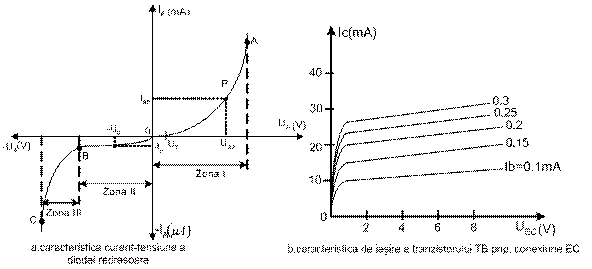 Fig.Reprezentari grafice 2D de desenat fara
indicatii de lucru "pas cu pas".
Fig.Reprezentari grafice 2D de desenat fara
indicatii de lucru "pas cu pas".
3.Crearea desenului nr.3.
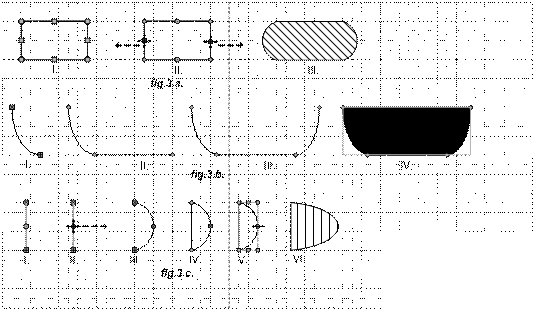
Fig.3.Desenarea unor forme geometrice inchise
Varianta a doua de desenare a formei: dupa trasarea dreptunghiului, efectueaza clic dreapta pe forma, selecteaza Format si clic Line, iar la optiunile Round corners din fereastra Line alege Rounding: 12mm(0.4375in) apoi clic OK; mai departe, pentru pasul III. efectueaza aceeasi operatii ca la prima varianta de desen.
În fig.4. de mai jos sunt prezentate toate etapele de desenare a structurii plan- epitaxiale pentru TEC-J cu canal n, insotite si de o descriere in detaliu a pasilor parcursi pentru realizarea desenului.
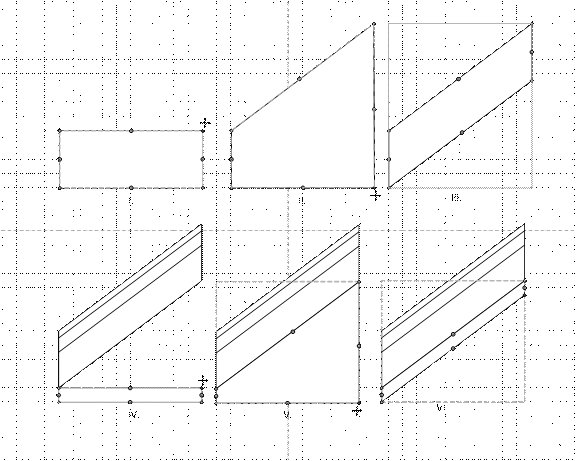
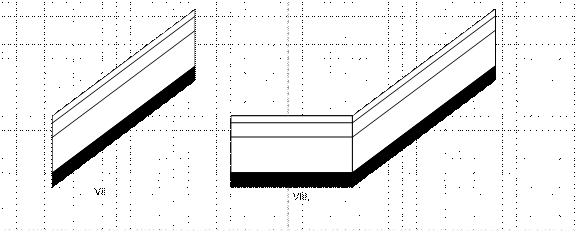
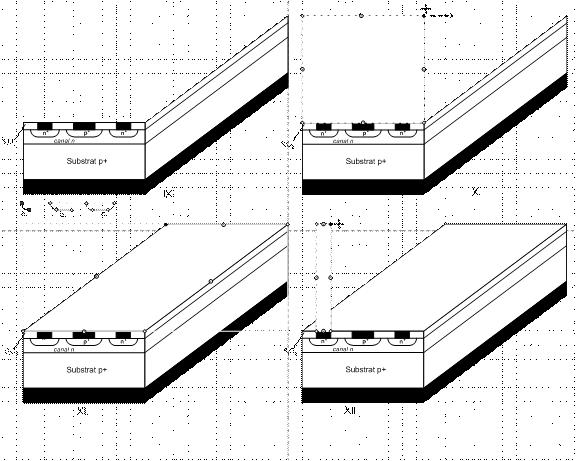
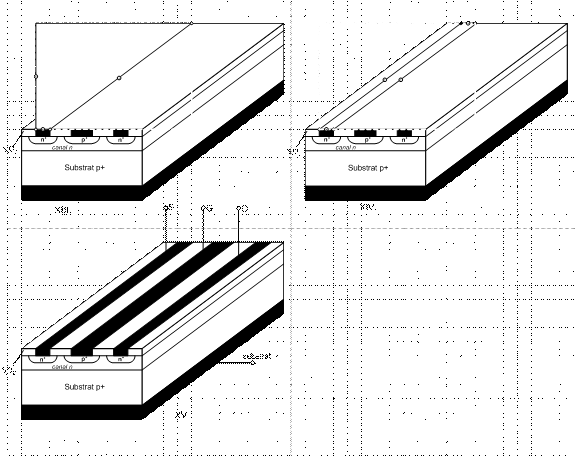
Fig.4.Etapele de desenare a constructiei plan-epitaxiale pentru TEC-J cu canal n
Selecteaza Rectangle tool si deseneaza un dreptunghi, alege apoi Pecil tool si da clic pe vertexul din dreapta - sus incat acesta sa devina mov (vezi fig.4.I); trage de acest vertex pe verticala, deplasandu-l, de exemplu pe o distanta de 5 diviziuni de grila(vezi fig.4.II).
Deplaseaza apoi pe aceeasi distanta si vertexul din dreapta - jos (vezi fig.4.III), apoi da clic in afara desenului.
Deseneaza cu Line tool doua linii paralele cu laturile orizontale, apoi selecteaza Rectangle tool si deseneaza un dreptunghi, dupa care alege Pencil tool si da clic pe vertex-ul din dreapta-sus(vezi fig.4.IV); deplaseaza acest vertex pe verticala si selecteaza apoi pe cel de-al doilea vertex(din dreapta-jos) asa cum se vede in fig.4.V, dupa care deplaseaza-l si pe el in mod simetric(vezi fig.4.VI) .
Selecteza apoi Black
din optiunile icon-ului Fill Color de
pe bara de instrumente Formatting sau efectueaza clic-dreapta, alege Format si apoi clic Fill dupa care alege
optiunile Color:0 si Pattern:1(vezi fig.4.
Traseaza cu Rectangle tool un dreptunghi si apoi cu Line tool doua linii paralele in partea sa de sus(vezi fig.4.VIII); in partea de jos traseaza un nou dreptunghi ,alegand pentru el optiunea Black din meniul Fill Color.
Folosind din nou Rectangle tool, traseaza trei dreptunghiuri de culoare neagra( Fill Color:Black), simetric plasate unul fata de celalalt (vezi fig.4.IX); deseneaza apoi, parcurgand pasii a.- b.- c.(vezi operatiile de la fig.3.b.), trei jumatati de elipsa ce se vor plasa si ele in mod simetric pe desen .
Folosind Text tool, introdu in desen si notatiile corespunzatoare.
Deseneaza cu Rectangle tool un dreptunghi astfel incat coltul sau din dreapta-sus sa se afle pe aceeasi linie imaginara cu extremitatea primului dreptunghi desenat(VII),selecteaza Pencil tool si da clic pe vertexul de pe coltul pomenit deja(vezi fig.4.X), pe care-l deplasezi pe orizontala pana ce se va suprapune peste coltul primului dreptunghi desenat(vezi fig.4.XI); in mod echivalent(pe aceeasi distanta) vei deplasa si vertexul din coltul stanga-sus.
Deasupra primului bloc de culoare neagra deseneaza un nou dreptunghi cu Rectangle tool, apoi efectueaza aceleasi operatii ca la etapa anterioara, deplasand in mod simetric vertexurile sale de sus cu Pencil tool( vezi fig.4.XII,XIII,XIX), alegand apoi optiunea Black din meniul Fill Color.Tasteaza apoi Ctrl+D pentru duplicarea acestui bloc , ce se va pozitiona deasupra celeilalte zone n+ apoi traseaza un alt dreptunghi deasupra blocului negru de pe mijloc, deplasandu-i si lui in mod simetric vertex-urile.
Pentru desenarea terminalelor, selecteaza Line tool ,deseneaza o linie ,da clic- dreapta si alege Format , apoi Line.; din optiunile Line ends ale ferestrei aparute alege 20: pentru Begin: sau End: si Medium pentru Begin Size sau End Size.
5.Crearea desenului nr.5.
Se vor desena ansamblurile geometrice din fig.5 si fig.6., folosind operatii prezentate la crearea desenelor din fig.3. si fig.4.
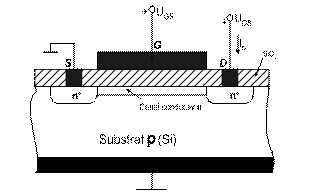
Fig.5. Structura in sectiune a TEC-MOS cu canal n
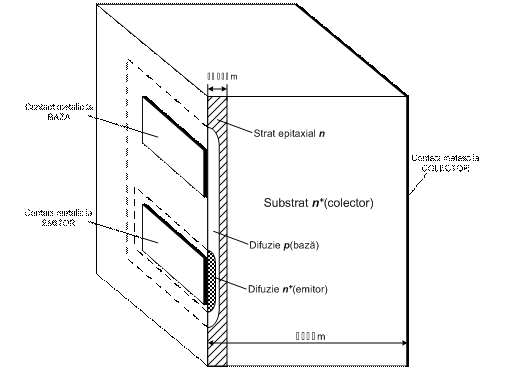
Fig.6.Tranzistor planar cu Si npn realizat prin difuziune si epitaxie
|
Politica de confidentialitate |
| Copyright ©
2025 - Toate drepturile rezervate. Toate documentele au caracter informativ cu scop educational. |
Personaje din literatura |
| Baltagul – caracterizarea personajelor |
| Caracterizare Alexandru Lapusneanul |
| Caracterizarea lui Gavilescu |
| Caracterizarea personajelor negative din basmul |
Tehnica si mecanica |
| Cuplaje - definitii. notatii. exemple. repere istorice. |
| Actionare macara |
| Reprezentarea si cotarea filetelor |
Geografie |
| Turismul pe terra |
| Vulcanii Și mediul |
| Padurile pe terra si industrializarea lemnului |
| Termeni si conditii |
| Contact |
| Creeaza si tu |